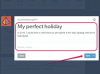परिचय
एक पेज पर 16 एक्सेल वर्कशीट वर्कशीट को प्रिंट करना संभव है। वर्कशीट को एक शीट के दोनों तरफ प्रिंट करना भी संभव है। कई कार्यपत्रकों में से प्रत्येक पर संबंधित डेटा की छोटी मात्रा के साथ एक कार्यपुस्तिका में, एक ही पृष्ठ पर सभी कार्यपत्रकों को प्रिंट करना उस डेटा की समीक्षा, संदर्भ या कैप्चर करने का सबसे अच्छा तरीका हो सकता है।
एक तरफ कई वर्कशीट प्रिंट करें
चरण 1: प्रिंट करने के लिए कार्यपत्रकों का चयन करें
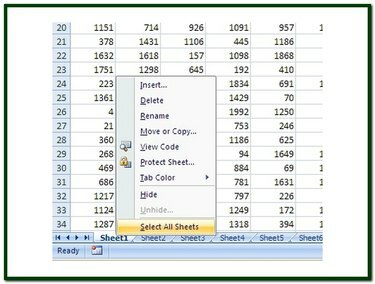
छवि क्रेडिट: रॉन प्राइस
एक्सेल के कार्य क्षेत्र के निचले किनारे पर वर्कशीट टैब का पता लगाएँ। शॉर्ट-कट मेनू प्रदर्शित करने के लिए किसी भी वर्कशीट के टैब पर राइट-क्लिक करें। मेनू पर, क्लिक करें सभी शीट का चयन करें प्रत्येक कार्यपत्रक को समूहीकृत करने का विकल्प। केवल कुछ कार्यपत्रकों को प्रिंट करने के लिए, दबाए रखें CTRL कुंजी और क्लिक प्रत्येक कार्यपत्रक के टैब पर जिसे आप शामिल करना चाहते हैं।
दिन का वीडियो
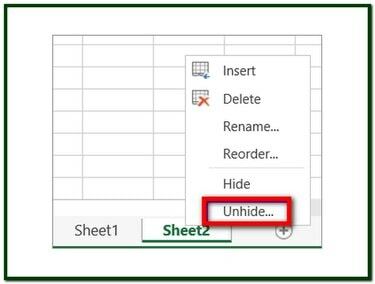
छवि क्रेडिट: रॉन प्राइस
टिप
यदि शॉर्टकट मेनू पर दिखाएँ विकल्प सक्षम है, तो एक या अधिक कार्यपत्रक छिपे हुए हैं। अपने प्रिंट चयन में एक छिपी हुई वर्कशीट को शामिल करने के लिए, चुनें सामने लाएँ विकल्प और फिर कार्यपत्रकों का चयन करें।
चरण 2: सेटअप प्रिंटिंग

छवि क्रेडिट: रॉन प्राइस
एक ही पेज पर कई एक्सेल वर्कशीट प्रिंट करने के लिए, पर क्लिक करें फ़ाइल रिबन पर विकल्प और फिर पर क्लिक करें छाप प्रिंट विकल्प विंडो प्रदर्शित करने के लिए चयन।
चरण 3: सेटअप प्रिंटर
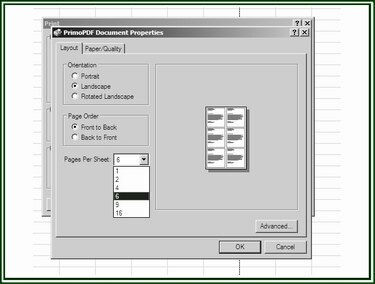
छवि क्रेडिट: रॉन प्राइस
प्रति पृष्ठ एकाधिक कार्यपत्रकों को मुद्रित करने के लिए प्रिंटर को कॉन्फ़िगर करें। पर प्रिंटर विकल्प विंडो, पर क्लिक करें मुद्रक प्रदर्शित करने का विकल्प गुण सक्रिय प्रिंटर के लिए संवाद बॉक्स। से चुनें 1 (डिफ़ॉल्ट) से 16 वर्कशीट पेज प्रिंट करने के लिए। क्लिक ठीक है पर लौटने के लिए छाप विकल्प।
चेतावनी
एक प्रिंटर पृष्ठ पर दो या अधिक कार्यपत्रकों को फ़िट करने के लिए, कार्यपत्रक का भौतिक आकार, इसकी सामग्री सहित, छोटा होना चाहिए। जैसे-जैसे कार्यपत्रकों की संख्या बढ़ती है, प्रत्येक कार्यपत्रक की छवि उतनी ही छोटी होती जाती है।
चरण 4: कार्यपुस्तिका का पूर्वावलोकन करें
टिप
सभी प्रिंटर एक प्रिंट पूर्वावलोकन प्रदान नहीं करेंगे जो एक ही प्रिंट पृष्ठ पर एकाधिक कार्यपत्रक दिखाता है; कुछ एक समय में पृष्ठ पर केवल एक कार्यपत्रक प्रदर्शित करेंगे।
कार्यपुस्तिका को प्रिंट करने से पहले, क्लिक करें मुद्रण पूर्वावलोकन. प्रत्येक वर्कशीट के लेआउट और ओरिएंटेशन की जाँच करें।
चरण 5: लेआउट और अभिविन्यास समायोजित करें
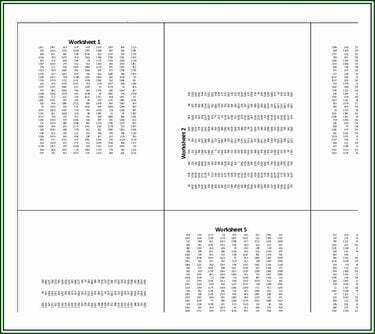
छवि क्रेडिट: रॉन प्राइस
यदि प्रिंट बहुत छोटा है, तो प्रति पृष्ठ कार्यपत्रकों की संख्या बदलें। गलत संरेखित किसी भी कार्यपत्रक को ठीक करने के लिए, कार्यपत्रक पर वापस लौटें और उसका अभिविन्यास बदलें।
चरण 6: कार्यपुस्तिका प्रिंट करें
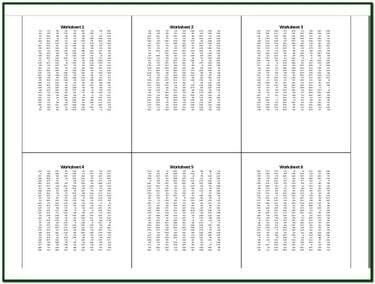
छवि क्रेडिट: रॉन प्राइस
पर क्लिक करें छाप फ़ाइल मेनू पर विकल्प और चुनें छाप.
दोनों पक्षों पर मुद्रण (डुप्लेक्स)
प्रिंटर के आधार पर, कागज की प्रत्येक शीट के दोनों किनारों पर प्रिंट करना संभव हो सकता है। यह कहा जाता है दोहरा मुद्रण. जबकि कुछ प्रिंटर में स्वचालित डुप्लेक्स प्रिंटिंग सुविधा होती है, कुछ केवल मैन्युअल डुप्लेक्स प्रिंटिंग का समर्थन करते हैं और कुछ डुप्लेक्स प्रिंटिंग का समर्थन नहीं करते हैं।
दोनों पक्षों को स्वचालित रूप से प्रिंट करें
अधिकांश उच्च-स्तरीय और नए प्रिंटर में कागज की एक शीट के दोनों किनारों पर स्वचालित रूप से प्रिंट करने की क्षमता शामिल होती है।
चरण 1: प्रिंटर सेटिंग्स सेट करें

छवि क्रेडिट: रॉन प्राइस
कागज के दोनों ओर प्रिंट करने के लिए, पर क्लिक करें फ़ाइल पर एक्सेल रिबन, पर क्लिक करें छाप, और चयनित प्रिंटर के उपलब्ध विकल्पों को प्रदर्शित करने के लिए पेज: प्रविष्टि के ठीक नीचे ड्रॉप-डाउन सूची के डिफ़ॉल्ट चयन के डाउन एरो पर क्लिक करें। डिफ़ॉल्ट सेटिंग है एक तरफा प्रिंट करें। के विकल्प पर क्लिक करें दोनों तरफ छापो।
चरण 2: प्रिंटर गुण सेट करें
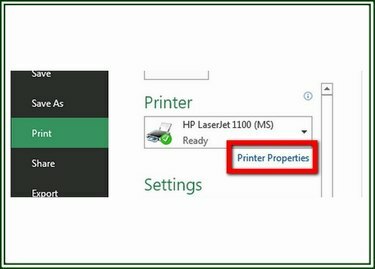
छवि क्रेडिट: रॉन प्राइस
पर क्लिक करें प्रिंटर गुण प्रिंटर पसंद के ठीक नीचे प्रदर्शित करने के लिए गुण चयनित प्रिंटर के लिए संवाद बॉक्स।
चरण 3: डुप्लेक्स प्रिंटिंग सेट करें
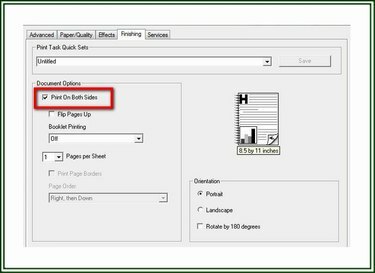
छवि क्रेडिट: रॉन प्राइस
पर क्लिक करें परिष्करण टैब करें और चेक इन करें दोनों तरफ छापो डिब्बा, या दोहरा मुद्रण विकल्प, इसे सक्रिय करने के लिए। दबाएं ठीक है पर लौटने के लिए बटन एक्सेल प्रिंट विकल्प खिड़की।
टिप
विकल्पों और सेटिंग्स की सामग्री और व्यवस्था गुण संवाद बॉक्स प्रिंटर और निर्माता द्वारा भिन्न होता है। संदर्भ के रूप में प्रिंटर के दस्तावेज़ीकरण का उपयोग करें।
दोनों पक्षों को मैन्युअल रूप से प्रिंट करें
कुछ प्रिंटर केवल दोनों तरफ मैन्युअल रूप से प्रिंटिंग का समर्थन करते हैं। इस प्रकार के डुप्लेक्स प्रिंटिंग में, "फ्रंट साइड" पेज प्रिंट होता है, प्रिंटर रुक जाता है ताकि उपयोगकर्ता पेज को पेपर फीड में वापस रख सके ताकि उसका "बैक साइड" प्रिंट हो सके। यह प्रक्रिया दस्तावेज़ में पृष्ठों के प्रत्येक सेट के लिए दोहराई जाती है।
चरण 1: दोनों तरफ मैन्युअल रूप से प्रिंट चुनें
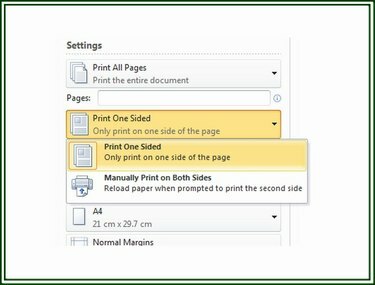
छवि क्रेडिट: रॉन प्राइस
प्रिंटर को दोनों तरफ मैन्युअल रूप से प्रिंट करने के लिए सेट करने के लिए, पर क्लिक करें फ़ाइल पर एक्सेल रिबन, पर क्लिक करें छाप और इसके दाईं ओर नीचे तीर पर क्लिक करके विकल्प ड्रॉप-डाउन सूची प्रदर्शित करें। का विकल्प चुनें दोनों तरफ मैन्युअल रूप से प्रिंट करें।
चरण 2: प्रिंटर गुण सेट करें
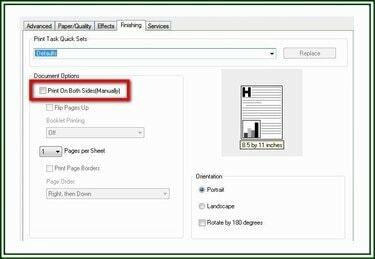
छवि क्रेडिट: रॉन प्राइस
पर गुण सक्रिय प्रिंटर के लिए डायलॉग बॉक्स, पर क्लिक करें परिष्करण टैब और चुनें दोनों तरफ प्रिंट करें (मैन्युअल रूप से) विकल्प। क्लिक ठीक है प्रिंट विकल्प विंडो पर लौटने के लिए।